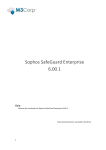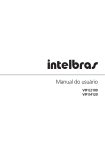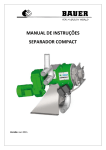Download Manual do usuário
Transcript
Manual do usuário EHO 201 EHO 201 Parabéns, você acaba de adquirir um produto com a qualidade Intelbras. Este produto elimina as pequenas imagens distorcidas criadas pela lente do olho mágico tradicional, proporcionando uma imagem nítida e cores digitais para visualizar os visitantes. Quando você ativá-lo, a imagem da pessoa é exibida na tela do dispositivo, o que permite que os adultos e mesmo as crianças possam ver claramente quem está visitando. Basta substituir o olho mágico antigo por este, aproveitando o furo na porta. Índice 1. Especificações técnicas 6 2. Características 6 3. Cuidados e segurança 7 4. Produto 7 4.1. Teclas de navegação . . . . . . . . . . . . . . . . . . . . . . . . . . . . . . . . . . . . . . . . . . . 8 4.2. Tela Principal. . . . . . . . . . . . . . . . . . . . . . . . . . . . . . . . . . . . . . . . . . . . . . . . . 8 4.3. Conteúdo da embalagem. . . . . . . . . . . . . . . . . . . . . . . . . . . . . . . . . . . . . . . . 9 5. Instalação 10 5.1. Instalando o cartão Micro SD. . . . . . . . . . . . . . . . . . . . . . . . . . . . . . . . . . . . 10 5.2. Instalação das pilhas. . . . . . . . . . . . . . . . . . . . . . . . . . . . . . . . . . . . . . . . . . 11 5.3. Instalando o Olho Mágico Digital. . . . . . . . . . . . . . . . . . . . . . . . . . . . . . . . . 11 6. Estrutura 14 7. Configuração 15 7.1. Menu . . . . . . . . . . . . . . . . . . . . . . . . . . . . . . . . . . . . . . . . . . . . . . . . . . . . . 15 7.2. Data e hora. . . . . . . . . . . . . . . . . . . . . . . . . . . . . . . . . . . . . . . . . . . . . . . . . 15 7.3. Selecionar melodia. . . . . . . . . . . . . . . . . . . . . . . . . . . . . . . . . . . . . . . . . . . . 15 7.4. Volume da melodia . . . . . . . . . . . . . . . . . . . . . . . . . . . . . . . . . . . . . . . . . . . 16 7.5. Registro de visitantes. . . . . . . . . . . . . . . . . . . . . . . . . . . . . . . . . . . . . . . . . . 16 7.6. Acionamento da campainha. . . . . . . . . . . . . . . . . . . . . . . . . . . . . . . . . . . . . 16 7.7. Visualizar o ambiente externo. . . . . . . . . . . . . . . . . . . . . . . . . . . . . . . . . . . .16 7.8. Apagando arquivo . . . . . . . . . . . . . . . . . . . . . . . . . . . . . . . . . . . . . . . . . . . .17 7.9. Seleção do idioma . . . . . . . . . . . . . . . . . . . . . . . . . . . . . . . . . . . . . . . . . . . . 17 7.10. Modo de gravação. . . . . . . . . . . . . . . . . . . . . . . . . . . . . . . . . . . . . . . . . . . 17 7.11. Modo de atendimento. . . . . . . . . . . . . . . . . . . . . . . . . . . . . . . . . . . . . . . . 17 7.12. Brilho do LCD . . . . . . . . . . . . . . . . . . . . . . . . . . . . . . . . . . . . . . . . . . . . . . 18 7.13. LED Infravermelho. . . . . . . . . . . . . . . . . . . . . . . . . . . . . . . . . . . . . . . . . . . 18 7.14. Tempo de gravação de vídeo . . . . . . . . . . . . . . . . . . . . . . . . . . . . . . . . . . . 18 7.15. Tempo de LCD aceso . . . . . . . . . . . . . . . . . . . . . . . . . . . . . . . . . . . . . . . . . 19 7.16. Apagar cartão Micro SD. . . . . . . . . . . . . . . . . . . . . . . . . . . . . . . . . . . . . . . 19 7.17. Restaurar configurações de fábrica. . . . . . . . . . . . . . . . . . . . . . . . . . . . . . . 19 8. Dúvidas frequentes 20 Termo de garantia 21 1. Especificações técnicas »» Dimensão do monitor: 136 × 75 × 18 mm »» Dimensão da câmera: 60 × 60 × 14 mm »» Ângulo de visão: 120° »» Faixa da abertura para olho mágico na porta: 12 mm ~ 52 mm »» Faixa de espessura da porta: 28 mm ~ 65 mm »» Alimentação: 3 pilhas tipo AA / 1,5 V (Não inclusas. Recomendamos o uso de pilhas alcalinas) »» Consumo médio da bateria em repouso: 1.5 mA »» Consumo máximo da bateria em operação: 295 mA »» Cartão micro SD: 512 MB a 32 GB (cartão de 2 GB incluso) »» Autonomia: aproximadamente 1500 acionamentos. »» Temperatura: -10 a 55° »» Umidade: 45 a 93% 2. Características »» Menu interativo e fácil navegação »» Monitor de 2,8” TFT »» Seleção de gravação em foto (formato JPEG) ou vídeo (formato AVI) »» Possui 7 níveis de volume e 4 tipos de campainha selecionáveis »» LED Infravermelho para visão noturna »» Gravação automática após acionamento da campainha »» Gravação em cartão micro SD (limite de 32 GB). »» Campo de visão de 120º »» Permite visualizar no próprio LCD as fotos e vídeo gravados 6 3. Cuidados e segurança »» Recomendamos o uso de pilhas alcalinas (não inclusas) para se obter maior durabilidade. Verifique a polaridade das pilhas (+/-), no momento da instalação. O produto pode permanecer até 10 minutos sem carga de bateria. Após este tempo, será necessário reprogramar data e hora. »» Não deixar o produto em superfícies irregulares ou instáveis, para evitar danos causados por queda. »» Evite choques violentos, vibração ou queda da câmera. Não pressione a área de exibição LCD, caso contrário, causará danos ao painel LCD ou vazamento. »» Não exponha o produto a alta temperatura, chuva, umidade, alta concentração de poeira, névoa salina, e outros ambientes agressivos. »» Tome cuidado ao manusear o filete de interligação da câmera com o monitor. Evite movimentos bruscos, para que não haja rompimento, ou danos ao conector. 4. Produto Câmera Câmera Infrevermelho Infravermelho Sensor deluminosidade luminosidade Sensor de Campainha Campainha 7 LCD Atender/ Retornar Menu/ Entrar Saída de som da campainha Tecla de navegação esquerda Tecla de navegação direita Monitor 4.1. Teclas de navegação As teclas de cursor direita/esquerda são usadas nos diversos recursos oferecidos, como programações, para deslocar o cursor dentro dos campos de entrada de dados ou para navegar pelos menus do olho mágico digital. Esquerda 3desloca o cursor para a esquerda. Direita 4desloca o cursor para a direita. Menu (=) entra no modo de programação; entra na opção selecionada do menu de programação. Atender - ( de programação. ) - retorna à tela anterior; sai de uma programação; sai do menu 4.2. Tela Principal Hora Data Configurações Guia de Usuário Registro de visitantes Esquerda Direita Menu / Entrar Indicador de Bateria Tela principal 8 4.3. Conteúdo da embalagem Antes de colocar em operação o aparelho, examine-o verificando se há indícios de danos. Se houver alguma evidência, entre em contato com a loja ou o serviço técnico credenciado. Item Quantidade Peças Descrição 1 1 Monitor Parte interna com LCD 2 4 Parafuso Dois pares de parafusos 3 1 Câmera Parte externa com câmera 4 1 Suporte metálico Para fixação do monitor LCD junto à porta 1 Manual do usuário Cartão micro SD 512MB Orienta na configuração e utilização do produto Memória para armazenamento dos arquivos gravados. 1 Door Porta Adesivo Adhesive foam Fixador ④Steel Bracket 4) Suporte metálico 【Assembly Step 3】 ①Indoor Part 1) Monitor 【Assembly Step 5】 ③Outdoor part 3) Câmera 【Assembly Step 1】 Peephole Abertura Wire (FPC) Cabo 【Assembly Step 2】 flexível ②Screw 2) Parafuso 【Assembly Step 4】 Diagrama de montagem 9 5. Instalação 5.1. Instalando o cartão Micro SD Para instalar o cartão Micro SD, retire a tampa traseira do monitor LCD, abra o Slot do cartão Micro SD e insira o cartão. Passo 1: Retire a tampa traseira do LCD. Passo 2: Localize o compartimento, e abra a trava metálica, empurrando-a para baixo, conforme imagem abaixo. Encaixe o monitor no suporte metálico Ao encaixar, deslize para baixo Passo 3: Insira o cartão conforme imagem abaixo, observando o posicionamento. Passo 4: Feche a trava metálica, e trave empurrando-a para cima. Obs.: instale o cartão Micro SD antes da instalação das pilhas, caso contrário, o cartão pode não ser reconhecido pelo monitor. O produto sai de fábrica com o cartão de memória de 2 GB instalado. Este passo somente será necessário em caso de troca do cartão. O usuário poderá utilizar um cartão Micro SD de maior capacidade conforme a necessidade. O limite é de 32 GB. 10 5.2. Instalação das pilhas Com o cartão Micro SD já instalado, insira as 3 pilhas seguindo a orientação de polaridade marcada em cada compartimento, conforme figura a seguir: Vista interna do monitor Obs.: recomendamos o uso de pilhas alcalinas tipo AA / 1,5 V (pilhas não inclusas). 5.3. Instalando o Olho Mágico Digital Passo 1: Remova o olho mágico ótico da porta, para inserir o olho mágico digital. Caso não possua olho mágico ótico instalado, será necessário realizar o furo na porta. O diâmetro do furo deve estar entre 12 mm e 52 mm. Furo da porta (diâmetro 12 mm ~ 52 mm) 11 Passo 2: Retire a película que está sobre o adesivo fixador. Passe o cabo flexível através do furo da porta, e fixe o olho mágico digital, conforme imagens abaixo: Encaixe o monitor no suporte metálico Ao encaixar, deslize para baixo Retirando a película Inserindo o Olho Mágico digital na porta Fixando o Olho Mágico digital na porta Passo 3: Pegue o suporte de aço, passe o cabo flexível através do suporte, e utilize os parafusos compatíveis com a espessura da porta para fixar. Aperte com uma chave Philips. UP UP Fixando o suporte metálico 12 Passo 4: Com o cartão Micro SD e pilhas previamente instaladas, conectar o cabo flexível na parte posterior interna do monitor, conforme mostra a imagem a seguir, e fechar a parte posterior com a tampa. Conexão do cabo flexível Parte posterior fechada Passo 5: Encaixe o monitor no suporte metálico, deslize-o para baixo, para que seja fixado, e seu produto estará pronto para uso. Encaixe o monitor no suporte metálico Encaixe o monitor no suporte metálico Ao encaixar, deslize para baixo Ao encaixar, deslize para baixo 13 6. Estrutura Registro de visitantes Gravações Configurações Data e Hora Dia Mês Ano Hora Minuto Idioma Português Espanhol Inglês Modo de Gravação Foto Video Modo de Atendimento Automático Manual Melodia Tom 1 Tom 2 Tom 3 Tom 4 Volume da Melodia Nível 1 Nível 2 Nível 3 Nível 4 Nível 5 Nível 6 Nível 7 14 Brilho do LCD 1 2 3 4 5 LED Infravermelho Ligado Desligado Tempo de Gravação de Vídeo 3s 5s 10s Tempo do LCD Aceso 5s 10s 15s 20s Apagar cartão Micro - SD Apagar Restaurar configurações de fábrica Restaurar e Reiniciar Guia do Usuario Manual Consulte o manual ou acesse o site www.intelbras.com.br Versão do software 7. Configuração 7.1. Menu O menu permite acesso à programação das funções do Olho Mágico Digital, adequando-o para os diferentes tipos de recursos disponíveis. O menu possui as seguintes opções: Registro de visitantes, Configurações e Guia do usuário. 1.Para acessar o menu, pressione (=). Utilize as teclas de navegação 3 e 4 para selecionar a opção desejada. 2.Para aceitar a opção selecionada, pressione (=). 3.Para voltar à opção anterior, pressione a tecla frontal “ ”. 4.Para sair e voltar ao modo de repouso, pressione a tecla frontal “ ”. Obs.: se nenhuma tecla for pressionada, após o tempo definido no item Tempo de LCD aceso, o monitor sairá automaticamente do menu, retornando ao modo repouso. 7.2. Data e hora É possível ajustar a data e a hora do seu Olho mágico digital, para que fiquem registradas as datas e horários corretos dos arquivos armazenados. Para isso siga o procedimento: 1. Pressione a tecla (=), utilize as teclas3 e 4selecionando a opção Configurações, e pressione a tecla (=); 2. Com as teclas 3 e 4 selecione a opção Data e Hora, e pressione a tecla (=); 3. Movendo com as setas 3 e 4, ajuste a data e a hora; 4. Confirme cada campo pressionando (=). Obs.: a data está no formato Dia/Mês/Ano (DD/MM/AAAA), e a hora no formato 24h. 7.3. Selecionar melodia A melodia é o tipo de som que o produto irá emitir para o usuário ouvir quando a campainha for acionada. Há 4 tipos de melodias diferentes. Para definí-la siga o procedimento: 1. Pressione a tecla (=), utilize as teclas3 e 4 selecionando a opção Configurações, e pressione a tecla (=); 2. Com as teclas 3 e 4 selecione a opção Melodia, e pressione a tecla (=); 15 3. Ao passar o cursor pelo tipo de uma melodia, ela soará; 4. Movendo com as setas 3 e 4,selecione a melodia desejada, pressionando (=); 5. Será mostrada a mensagem “Concluído”. 7.4. Volume da melodia Há 7 níveis de volume da melodia. Para alterar o nível do volume, siga o seguinte procedimento: 1.Pressione a tecla (=), utilize as teclas 3 e 4 selecionando a opção Configurações, e pressione a tecla (=); 2. Com as teclas 3 e 4 selecione a opção Volume da melodia, e pressione a tecla (=); 3. Para selecionar o volume, pressione (=); 4. Será mostrada a mensagem “Concluído”. 7.5. Registro de visitantes O usuário deve pressionar a tecla (=) para Registro de visitantes; pressione a tecla (3), ou (4) para selecionar a data. Em seguida pressione (=), para visualizar o arquivo. Pressione a tecla para voltar. Quando o armazenamento de registro de visitantes estiver cheio, o usuário deve excluir alguns registros antigos ou formatar o cartão Micro SD na configuração do sistema. Pressione o botão para sair. 7.6. Acionamento da campainha O visitante irá pressionar o botão de campainha ( ), onde a melodia desejada será emitida. O dispositivo registrará uma foto, ou vídeo do visitante automaticamente. Enquanto isso, a imagem estará sendo exibida no monitor. 7.7. Visualizar o ambiente externo Pressionando a tecla , a tela LCD será ativada, e exibirá cenário externo. Poderá tirar uma foto ou gravar a imagem, pressionando novamente a tecla , sendo armazenada no cartão Micro SD. 16 7.8. Apagando arquivo Entre em Registro de visitantes, pressione a tecla (3) ou (4) para selecionar a data de gravação. Acesse os arquivos da data desejada pressionando (=). Localizando o arquivo pressione o botão (=). Aparecerá uma tela a mensagem “Apagar?”. Pressione a tecla Atender para cancelar, ou a tecla (=) para confirmar a exclusão, e aparecerá a mensagem “Apagado”. Obs.: É possível apagar diretório por diretório, mantendo pressionada a tecla (=), quando o mesmo está selecionado. 7.9. Seleção do idioma O produto opera em três idiomas: português, inglês e espanhol. Para selecionar o idioma de sua preferência, siga o procedimento: 5.Pressione a tecla (=), utilize as teclas 3 e 4 selecionando a opção Configurações, e pressione a tecla (=); 6.Com as teclas 3 e 4 selecione a opção Idioma, e pressione a tecla (=); 7.Movendo com as teclas 3 e 4, selecione o idioma desejado, pressionando (=); 8.Será mostrada a mensagem “Concluído”. 7.10. Modo de gravação Esta função permite determinar o tipo do arquivo que será armazenado nas gravações. Poderá selecionar foto ou vídeo, conforme o procedimento a seguir: 1.Pressione a tecla (=), utilize as teclas 3 e 4 selecionando a opção Configurações, e pressione a tecla (=); 2. Com as teclas 3 e 4 selecione a opção Modo de gravação, e pressione a tecla (=); 3. Movendo com as teclas 3 e 4, selecione o modo desejado, pressionando (=); 4. Será mostrada a mensagem “Concluído”. Obs.: Formato dos arquivos Foto: .jpg Vídeo: .avi 7.11. Modo de atendimento Há dois modos de atendimento para os acionamentos da campainha. A imagem do visitante poderá aparecer automaticamente no LCD via acionamento da campainha, ou somente após a tecla frontal ser pressionada. Para selecionar o modo desejado, siga o procedimento a seguir: 17 1.Pressione a tecla (=), utilize as teclas 3 e 4 selecionando a opção Configurações, e pressione a tecla (=); 2.Com as teclas 3 e 4 selecione a opção Modo de atendimento, e pressione a tecla (=); 3.Movendo com as teclas 3 e 4, selecione o modo de atendimento desejado, pressionando (=); 4. Será mostrada a mensagem “Concluído”. 7.12. Brilho do LCD Permite ajustar o brilho da tela LCD. Existem 5 níveis de brilho. Para ajustar, siga o procedimento a seguir: 1.Pressione a tecla (=), utilize as teclas 3 e 4 selecionando a opção Configurações, e pressione a tecla (=); 2. Com as teclas 3 e 4 selecione a opção Brilho do LCD, e pressione a tecla (=); 3. Movendo com as teclas 3 e 4, selecione o nível desejado, pressionando (=); 4. Será mostrada a mensagem “Concluído”. 7.13. LED Infravermelho A câmera do olho mágico digital possui LED infravermelho, que possibilita a visualização do visitante mesmo quando há pouca luminosidade. É possível controlar a atuação desta função, selecionando a opção Ligado ou Desligado. Defina conforme procedimento a seguir: 1.Pressione a tecla (=), utilize as teclas 3 e 4 selecionando a opção Configurações, e pressione a tecla (=); 2. Com as teclas 3 e 4 selecione a opção Infravermelho, e pressione a tecla (=); 3. Movendo com as teclas 3 e 4, poderá selecionar Ligado ou Desligado (=); 4. Será mostrada a mensagem “Concluído”. 7.14. Tempo de gravação de vídeo O tempo máximo de uma gravação pode ser ajustado através da função Configuração - Tempo de gravação de vídeo. Estão disponíveis as opções de 3, 5 ou 10 segundos. Para acessar esta função, siga o procedimento: 1.Pressione a tecla (=), utilize as teclas 3 e 4 selecionando a opção Configurações, e pressione a tecla (=); 18 2. Com as teclas 3 e 4selecione a opção Gravação de vídeo, e pressione a tecla (=); 3. Movendo com a tecla 4, selecione o tempo desejado, pressionando (=); 4. Será mostrada a mensagem “Concluído”. 7.15. Tempo de LCD aceso Define o tempo que o LCD permanecerá aceso após nenhuma tecla ser pressionada. Estão disponíveis as opções de 5, 10, 15 ou 20 segundos. Após esse tempo, o monitor sairá do menu, entrando em modo de repouso. Para acessar esta função, siga o procedimento: 1.Pressione a tecla (=), utilize as teclas 3 e 4 selecionando a opção Configurações, e pressione a tecla (=); 2. Com as teclas 3 e 4 selecione a opção Tempo de LCD aceso, e pressione a tecla (=); 3. Movendo com as teclas 3 e 4, selecione o tempo desejado, pressionando (=); 4. Será mostrada a mensagem “Concluído”. 7.16. Apagar cartão Micro SD Esta função serve para apagar todas as informações contidas no cartão Micro SD. Para acessar esta função, siga o procedimento: 1.Pressione a tecla (=), utilize as teclas 3 e 4 selecionando a opção Configurações, e pressione a tecla (=); 2. Com as teclas 3 e 4 selecione a opção Apagar cartão Micro SD, e pressione a tecla (=); 3. Aparecerá a mensagem “Apagar?”; 4. Para confirmar pressione (=). Caso queira cancelar, pressione a tecla Atender. 7.17. Restaurar configurações de fábrica Restaura os parâmetros predefinidos de fábrica. Para acessar esta função, siga o procedimento: 1.Pressione a tecla (=), utilize as teclas 3 e 4 selecionando a opção Configurações, e pressione a tecla (=); 2.Com as teclas 3 e 4 selecione a opção Restaurar configurações de fábrica, e pressione a tecla (=); 3. Será mostrada a mensagem “Restaurar e reiniciar?”; 4.Para confirmar pressione (=). O monitor será reiniciado. Caso queira cancelar, pressione a tecla Atender. 19 8. Dúvidas frequentes Dúvida O display LCD não acende: A mensagem “Câmera desconectada” aparece no display: A mensagem “Inserir cartão de memória” aparece no display: Somente vídeos estão sendo armazenados: Somente fotos estão sendo armazenadas: No display está aparecendo a mensagem “Memória cheia”: 20 Solução Certifique-se de que as pilhas estejam instaladas corretamente. Consulte o item Instalação das Pilhas. Substitua as pilhas atuais por pilhas alcalinas novas. Verifique se o cabo flexível está conectado corretamente ao monitor LCD. Verifique se o cartão de memória cartão Micro SD está instalado. Caso esteja instalado, retire o cartão Micro SD do compartimento, e retire as pilhas. Insira novamente o cartão e posteriormente instale as pilhas. O produto é compatível com cartões micro SD de até 32 GB. Neste produto poderá ser definido o tipo de armazenamento. Poderá selecionar para armazenar apenas fotos, ou somente vídeos. Consulte o item Configuração - Modo de gravação. Neste produto poderá ser definido o tipo de armazenamento. Poderá selecionar para armazenar apenas fotos, ou somente vídeos. Consulte o item Configuração – Modo de gravação. O cartão Micro SD deve estar com sua capacidade de armazenamento esgotada. Deverá excluir alguns arquivos, ou formatar o cartão Micro SD. Consulte o item Configuração - Apagar cartão Micro SD. Termo de garantia Para a sua comodidade, preencha os dados abaixo, pois, somente com a apresentação deste em conjunto com a nota fiscal de compra do produto, você poderá utilizar os benefícios que lhe são assegurados. Nome do cliente: Assinatura do cliente: Nº da nota fiscal: Data da compra: Modelo: Nº de série: Revendedor: Fica expresso que esta garantia contratual é conferida mediante as seguintes condições: 1.Todas as partes, peças e componentes do produto são garantidos contra eventuais defeitos de fabricação que porventura venham a apresentar, pelo prazo de 1 (um) ano, sendo este prazo de 3 (três) meses de garantia legal mais 9 (nove) meses de garantia contratual, contado a partir da data de entrega do produto ao Senhor Consumidor, conforme consta na nota fiscal de compra do produto, que é parte integrante deste Termo em todo território nacional. Esta garantia contratual implica na troca gratuita das partes, peças e componentes que apresentarem defeito de fabricação, além da mão-de-obra utilizada nesse reparo. Caso não seja constatado defeito de fabricação, e sim defeito(s) proveniente(s) de uso inadequado, o Senhor Consumidor arcará com estas despesas. 2.Constatado o defeito, o Senhor Consumidor deverá imediatamente comunicar-se com o Serviço Autorizado mais próximo que consta na relação oferecida pelo fabricante - somente estes estão autorizados a examinar e sanar o defeito durante o prazo de garantia aqui previsto. Se isto não for respeitado esta garantia perderá sua validade, pois o produto terá sido violado. 3.Na eventualidade do Senhor Consumidor solicitar o atendimento domiciliar, deverá encaminhar-se ao Serviço Autorizado mais próximo para consulta da taxa de visita técnica. Caso seja constatada a necessidade da retirada do produto, as 21 despesas decorrentes, transporte, segurança de ida e volta do produto, ficam sob a responsabilidade do Senhor Consumidor. 4.A garantia perderá totalmente sua validade se ocorrer qualquer das hipóteses a seguir: a) se o defeito não for de fabricação, mas sim, ter sido causado pelo Senhor Consumidor ou terceiros estranhos ao fabricante; b) se os danos ao produto forem oriundos de acidentes, sinistros, agentes da natureza (raios, inundações, desabamentos, etc.), umidade, tensão na rede elétrica (sobretensão provocada por acidentes ou flutuações excessivas na rede), instalação/uso em desacordo com o Manual do Usuário ou decorrente do desgaste natural das partes, peças e componentes; c) se o produto tiver sofrido influência de natureza química, eletromagnética, elétrica ou animal (insetos, etc.); d) se o número de série do produto houver sido adulterado ou rasurado; e) se o aparelho houver sido violado. Sendo estas condições deste Termo de Garantia complementar, a Intelbras S/A reserva-se o direito de alterar as características gerais, técnicas e estéticas de seus produtos sem aviso prévio. O processo de fabricação deste produto não está coberto pelo sistema de gestão ambiental da Intelbras. Todas as imagens deste manual são ilustrativas. 22 eco amigável uma das melhores empresas para se trabalhar Suporte a clientes: (48) 2106 0006 Contato e chat: www.intelbras.com.br/suporte Sugestões, reclamações e rede autorizada: 0800 7042767 Intelbras S/A – Indústria de Telecomunicação Eletrônica Brasileira Rodovia BR 101, km 210 - Área Industrial - São José/SC - 88104-800 www.intelbras.com.br 02.13